相信已经很少有人用光驱来安装操作系统了,把U盘或移动硬盘制作成系统安装启动盘即可进行操作系统安装。MS酋长之前已经陆续介绍了大量的Win10系统U盘安装盘制作工具,包括:微软官方的......
如何在 Windows 10 中查看计算机系统型号
品牌厂商在 Windows 10 设备在出厂时一般都会在笔记本或台式机的铭牌上标示型号,但时间久了很多用户难免会忘掉型号,而在 Windows 10 系统中还是有几种方法可以查看到「系统型号」,以免去翻箱倒柜去查看铭牌或纸质标签的麻烦。
方法1:通过「系统信息」查看计算机系统型号
1使用 Windows + R 快捷键打开「运行」——执行 msinfo32 命令打开「系统信息」
2点击左侧「系统摘要」——在右侧可以看到当前「系统型号」
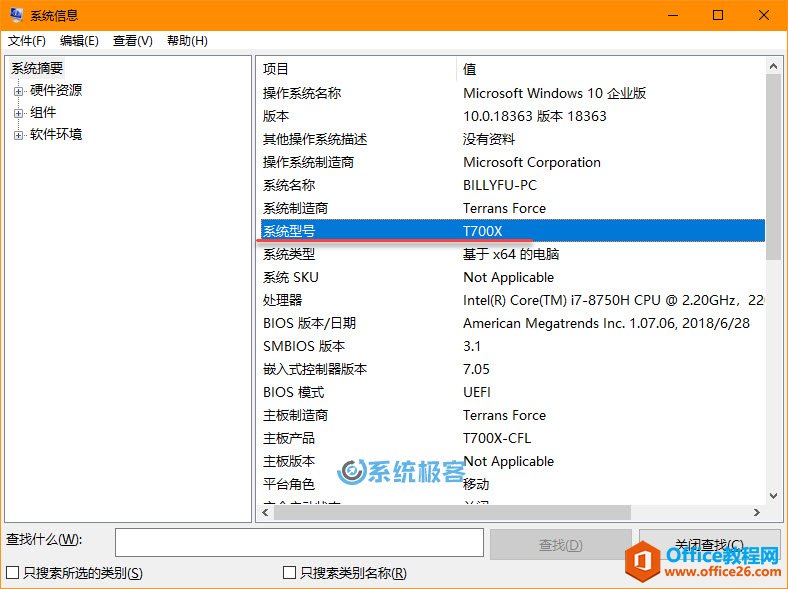
方法2:使用「命令提示符」查看系统型号
要使用「命令提示符」查看笔记本电脑或台式机的型号,请使用以下步骤:
1在「开始」菜单中搜索 cmd ——打到并打开「命令提示符」
2执行以下命令即可查看到计算机型号:
wmic csproduct get name
3.也可以使用以下命令获取计算机系统型号和序列号:
wmic csproduct get name, identifyingnumber
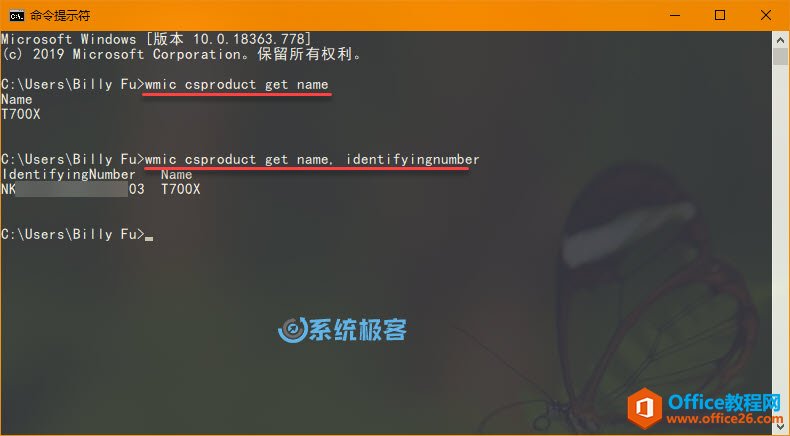
方法3:使用 PowerShell 查看系统型号
要使用 PowerShell 查看计算机型号,请使用以下步骤:
1使用 Windows + X 快捷键打开快捷菜单——选择打开 Windows PowerShell
2执行以下命令以检查计算机型号以及设备的序列号:
Get-CimInstance -ClassName Win32_ComputerSystem
3或者可选使用以下命令:
Get-CimInstance -ClassName Win32_bios
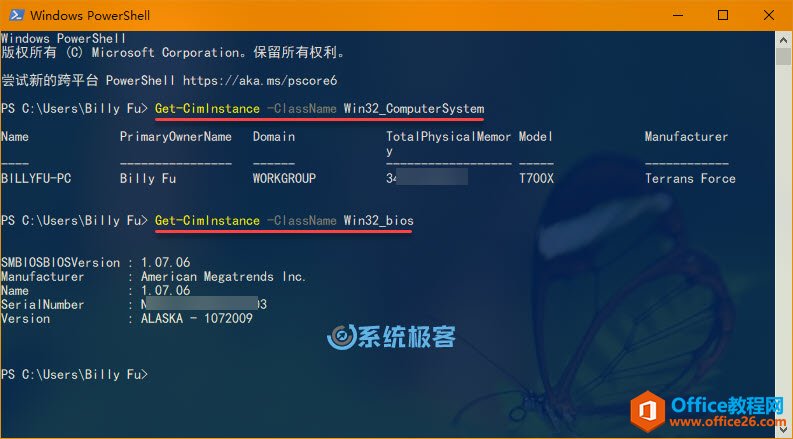
无论你使用上面 3 种方法的哪一种,其实都是通过读取 BIOS 的方法来获取厂商写入的制造商、型号和序列号等信息。当然,这些方法也同样适用于 Windows 7 和 Windows 8.x 系统。
相关文章
- 详细阅读
-
如何为Win10家庭版开启组策略编辑器功能详细阅读

经常访问Win10专业网的朋友在看到需要编辑组策略的文章时,会发现,每一个教程都提供了两种方法:方法一是配置组策略;方法二是修改注册表。而两种方法的效果则是相同的。之所以这样,......
2022-04-19 316 组策略编辑器
-
Win10下如何使用DISM命令修复Windows映像详细阅读

DISM工具是一个部署映像服务和管理工具,已经陆续分享了一些DISM工具应用技巧。实际上使用DISM工具还可以修复损坏的Windows映像,下面我们来看一下微软官方的使用DISM工具修复Windows映像教程:......
2022-04-19 55 DISM命令 修复Windows映像
- 详细阅读
- 详细阅读



